Телеграм – популярное приложение для обмена сообщениями, которое доступно для различных платформ, включая компьютеры. Синхронизация аккаунтов Телеграм на компьютере позволяет удобно использовать приложение без необходимости постоянно переключаться между устройствами. В этой статье мы расскажем, как синхронизировать Телеграм на компьютере с помощью нескольких простых шагов.
Первым шагом необходимо установить на компьютер Telegram Desktop. Для этого нужно перейти на официальный сайт Telegram и скачать приложение подходящей версии для вашей операционной системы. После установки запустите приложение и введите свой номер телефона для авторизации.
После ввода номера телефона вам будет отправлен код подтверждения по СМС. Введите этот код в Telegram Desktop. Если у вас уже есть аккаунт в Телеграме, вам будет предложено войти в существующую учетную запись. Если у вас нет аккаунта, создайте новый, следуя инструкциям.
После входа в аккаунт вам будут предоставлены все ваши чаты, контакты и сообщения. Теперь ваш аккаунт Телеграма на компьютере полностью синхронизирован с версией на вашем мобильном устройстве. Вы можете обмениваться сообщениями, пересылать файлы, создавать групповые чаты и многое другое.
Синхронизация Телеграм на компьютере позволяет вам быть всегда на связи, независимо от того, на каком устройстве вы находитесь. Благодаря этому вы можете легко управлять чатами, делиться файлами и видео, а также получать уведомления о новых сообщениях прямо на своем компьютере. Будьте на связи и не упускайте важные моменты вместе с синхронизацией Телеграма на компьютере!
Синхронизация Телеграм на компьютере: подробная инструкция
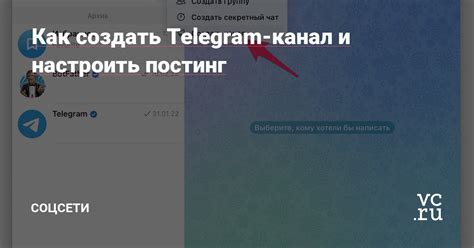
Если вы часто пользуетесь Телеграмом на своем компьютере, вы можете настроить его синхронизацию с мобильным устройством. Это позволит вам получать уведомления и доступ к чатам на обоих устройствах, не теряя сообщения.
Вот подробная инструкция о том, как синхронизировать Телеграм на компьютере:
- Установите и запустите Телеграм на вашем компьютере. Для этого перейдите на официальный сайт (https://telegram.org/) и скачайте приложение для вашей операционной системы.
- Откройте приложение Телеграм на своем мобильном устройстве и войдите в свою учетную запись.
- Настройте синхронизацию между вашим мобильным устройством и компьютером. Для этого нажмите на кнопку меню (три горизонтальные линии в верхнем левом углу экрана) на мобильном устройстве, затем выберите "Настройки" и перейдите в раздел "Устройства".
- Выберите "Добавить новый веб-клиент" и следуйте инструкциям, чтобы отсканировать QR-код, который появится на экране компьютера. Когда сканирование будет завершено, компьютер будет подключен к вашему аккаунту Телеграм.
- Теперь ваш компьютер и мобильное устройство синхронизированы. Вы можете читать и отправлять сообщения, использовать функции Телеграма на обоих устройствах.
Синхронизация Телеграм на компьютере позволяет вам быть всегда на связи, независимо от того, где вы находитесь. Следуя этой инструкции, вы сможете легко настроить синхронизацию и воспользоваться всеми преимуществами Телеграма на своем компьютере.
Как установить Телеграм на компьютер

Чтобы синхронизировать свою учетную запись Телеграм на компьютере, необходимо установить официальное приложение Телеграм на свой компьютер. Для этого следуйте этой инструкции:
- Перейдите на официальный веб-сайт Телеграм: https://telegram.org/
- На главной странице сайта найдите раздел "Desktop", и выберите операционную систему вашего компьютера (Windows, macOS или Linux).
- Нажмите на ссылку для скачивания приложения для выбранной операционной системы.
- После завершения загрузки запустите установочный файл.
- Следуйте указаниям мастера установки приложения, выбирая опции по вашему усмотрению.
- После завершения установки, запустите приложение Телеграм на вашем компьютере.
- При первом запуске вам будет предложено ввести номер вашего мобильного телефона и войти в свою учетную запись Телеграм.
- Введите код подтверждения, который придет вам на ваш мобильный телефон.
- После успешного входа в свою учетную запись, вся ваша переписка и контакты будут автоматически синхронизированы на компьютере.
Теперь у вас есть полностью синхронизированный Телеграм на вашем компьютере, и вы можете использовать его так же, как и на мобильном устройстве. Удачного использования!
Как настроить синхронизацию между мобильным устройством и компьютером
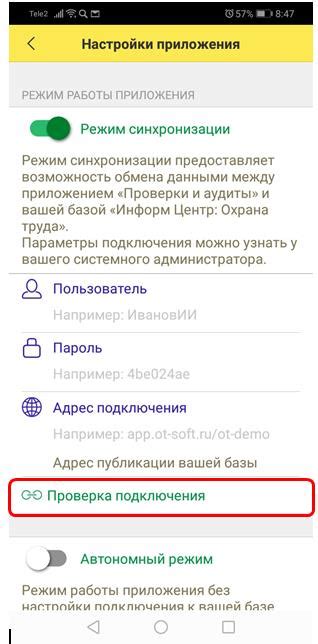
Синхронизация Телеграм на мобильном устройстве с компьютером позволяет вам иметь доступ к чатам и сообщениям на обоих устройствах одновременно. Это особенно удобно, если вы часто используете оба устройства в своей работе или повседневной жизни. В этой инструкции приведены подробные шаги, как настроить синхронизацию между мобильным устройством и компьютером.
| Шаг | Действие |
|---|---|
| 1. | Установите Телеграм на оба устройства. Вы можете скачать и установить приложение из официальных магазинов приложений App Store или Google Play, в зависимости от вашей операционной системы. |
| 2. | Откройте Телеграм на мобильном устройстве. Введите свой номер телефона и подтвердите его с помощью кода подтверждения, который вы получите по СМС. |
| 3. | На компьютере откройте веб-браузер и перейдите на сайт web.telegram.org. |
| 4. | В появившемся окне введите свой номер телефона, который вы использовали при регистрации в мобильной версии Телеграма. |
| 5. | На мобильном устройстве в Телеграме появится запрос на подтверждение входа с компьютера. Нажмите "Подтвердить". |
| 6. | На компьютере в браузере появится ваша Телеграм-страница с чатами и сообщениями. |
Теперь вы настроили синхронизацию между мобильным устройством и компьютером. Вы можете свободно использовать оба устройства для чтения и отправки сообщений в Телеграме. Обратите внимание, что при отсутствии интернет-соединения на одном из устройств, синхронизация может быть временно прервана.
Таким образом, синхронизация Телеграм между мобильным устройством и компьютером позволяет вам быть всегда на связи и иметь доступ к своим чатам и сообщениям в любое удобное время.
Как использовать Телеграм на компьютере синхронизированно с мобильным устройством
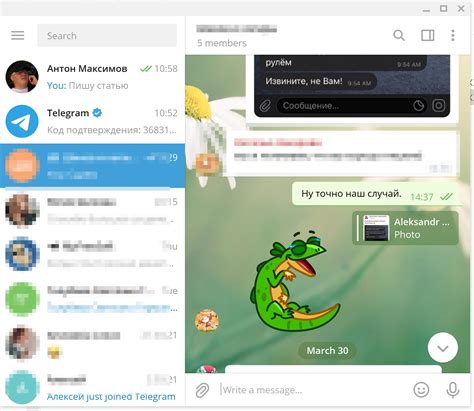
Синхронизация Телеграм на компьютере с мобильным устройством позволяет вам получать и отправлять сообщения, вести чаты и использовать все функции мессенджера с удобства компьютера. В этой инструкции мы подробно рассмотрим, как настроить синхронизацию Телеграма на компьютере с вашим мобильным устройством.
Шаг 1: Установите Телеграм на компьютер
Первым шагом для синхронизации Телеграма на компьютере с мобильным устройством является установка Телеграма на ваш компьютер. Для этого:
- Откройте веб-браузер на компьютере и перейдите на официальный сайт Телеграма - https://desktop.telegram.org/
- Нажмите на кнопку "Get Telegram for Windows / Mac / Linux", чтобы скачать установочный файл для вашей операционной системы.
- Запустите скачанный файл и следуйте инструкциям установщика, чтобы установить Телеграм на компьютер.
Шаг 2: Авторизуйтесь в Телеграме на компьютере
После установки Телеграма на компьютер откройте его и следуйте инструкциям, чтобы авторизоваться в Телеграме. Для этого:
- Введите свой номер телефона, сопряженный с аккаунтом Телеграма.
- На ваш телефон будет отправлено SMS-сообщение с кодом, который вам необходимо ввести на компьютере для подтверждения.
- После ввода кода вы будете автоматически авторизованы в Телеграме на компьютере.
Шаг 3: Активируйте "Синхронизацию Телеграма" на мобильном устройстве
Чтобы использовать Телеграм на компьютере синхронизированно с мобильным устройством, вам необходимо активировать "Синхронизацию Телеграма" на вашем мобильном устройстве. Для этого:
- Откройте Телеграм на вашем мобильном устройстве и перейдите в настройки.
- Выберите пункт меню "Устройства" или "Синхронизация" в зависимости от версии Телеграма на вашем мобильном устройстве.
- Включите опцию "Синхронизация Телеграма" и следуйте инструкциям на экране для подтверждения активации.
Шаг 4: Подключите мобильное устройство к компьютеру
Чтобы синхронизировать Телеграм на компьютере с вашим мобильным устройством, вам необходимо подключить их к одной и той же учетной записи Телеграма. Для этого:
- На компьютере откройте Телеграм и выберите пункт меню "Настройки" или "Preferences".
- Перейдите в раздел "Устройства" или "Синхронизация" в зависимости от версии Телеграма на компьютере.
- Нажмите на кнопку "Подключить устройство" и следуйте инструкциям на экране для подключения мобильного устройства.
Шаг 5: Начните использовать Телеграм синхронизированно на компьютере и мобильном устройстве
После успешного подключения мобильного устройства к компьютеру вы сможете начать использовать Телеграм синхронизированно на обоих устройствах. Все ваши чаты, контакты и история сообщений будут синхронизированы между устройствами, что позволит вам продолжать общение без прерываний.
Теперь вы знаете, как использовать Телеграм на компьютере синхронизированно с мобильным устройством. Следуйте этим шагам и наслаждайтесь удобством использования Телеграма на большом экране вашего компьютера, не теряя возможность общаться в любое время и в любом месте.